Slik laster du inn DRM-gratis bøker på din tenne

The Kindle er en fantastisk leser, men er nesten helt avhengig av Amazons lukkede detaljhandel for kjøp av bøker. Det er i design, selvfølgelig, det er en Amazon-gadget, de vil at du skal bruke penger på sin butikk. Men hvis du har en samling av ebøker som er oppnådd et annet sted, designet for å lese på tvers av plattformer i et annet format uten den typiske DRM, er det mulig å få dem lastet på din Kindle ganske enkelt.
Kindle-Compatible File Formats
RELATERTE : Slik finner du tusenvis av gratis eBooks Online
Før du begynner, må du kontrollere at bøkene dine er i riktig format. Kindle støtter Amazons Kindle Package Format, samt .mobi, .azw3, vanlig tekst .txt og rik tekst .rtf, Adobe PDF og Words standard .doc og .docx-filer. Hvis din DRM-gratis ebook ikke passer inn i en av disse kategoriene, kan du bruke et verktøy som Caliber til å konvertere det til noe mer kompatibelt. (
Last bøker direkte over USB
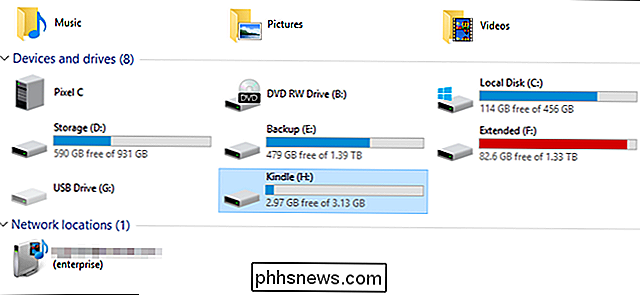
Kindle er for det meste designet for Wi-Fi-styring av sine filer, men du kan også laste dem direkte inn på det som en hvilken som helst USB-stasjon. Koble din tenne til din PC med en kompatibel USB-kabel (mest bruk microUSB), og kopier og lim inn dine DRM-frie filer i mappen "Dokumenter" på enheten. Hvis de er i riktig format, vises de i Kindle-biblioteket ditt når du kobler fra det.
Overfør bøker over luften med Amazons "Send til Kindle" -bordsapp
Amazon tillater brukere å sende kompatibel eBok og dokumentere filer fra Windows og MacOS-skrivebord til deres Kindle-enheter via Wi-Fi eller "Whispernet" 3G-innstillingen i noen premium Kindle-modeller. Gå til denne siden og last ned programmet, og sett det deretter på skrivebordet.
Når programmet kjører, blir du bedt om å logge på med din Amazon-kontobruk, hvilken som helst som er koblet til din Kindle.
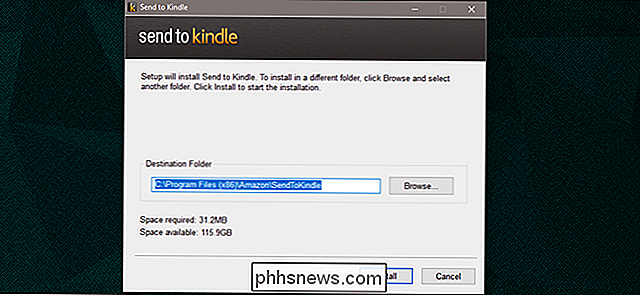
There er tre forskjellige måter å sende filer til din tenne når installasjonen er installert: du kan åpne programmet manuelt, og dra og slipp en eller flere filer til grensesnittet. Du vil da kunne sende filene til bestemte Kindle-enheter (eReaders, mobiltelefoner med Kindle App installert, etc.). Bøkene lastes ned til de valgte enhetene neste gang de blir synkronisert med nettverket.
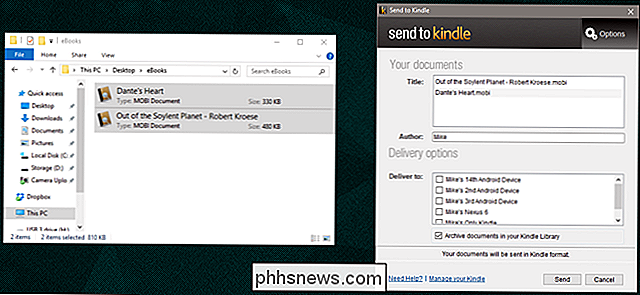
Du kan oppnå det samme ved å høyreklikke på filene og velge "Send to Kindle ..."
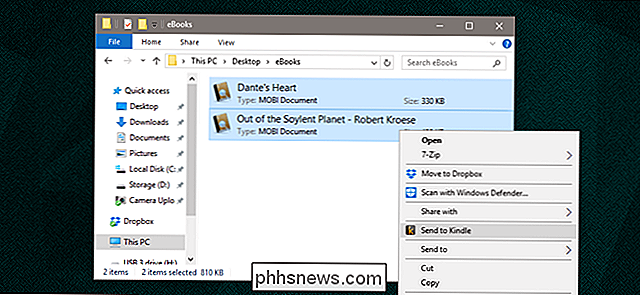
... eller ved å velge " Send til Kindle "fra kommandoen Skriv ut av kompatible apper.
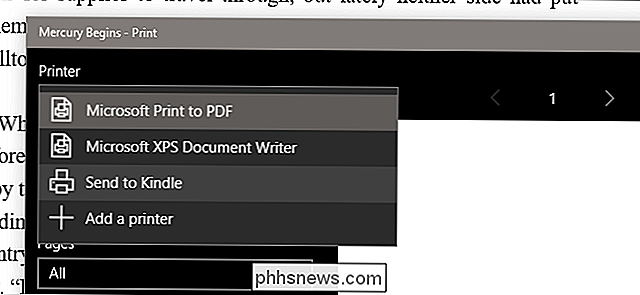
Velge" Arkiver dokumenter i Kindle Library "lagrer du en kopi til Amazons servere, slik at du kan laste ned boken eller filen fra hvilken som helst Kindle-enhet eller -app.
Send bøker som bruker e-postklienten din
Hver Kindle-enhet og app har en e-postadresse tildelt av Amazon. Det er ikke laget for konvensjonell e-postbehandling, men du kan sende kompatible filer til den e-postadressen, og Amazon vil automatisk laste ned filene til den relevante Kindle.
For å finne e-postadressen du leter etter, gå til Administrer innholdet og enhetene på din Amazon-konto. Klikk kategorien "Enheter", finn enheten du vil bruke, og klikk deretter "..." -knappen til venstre for oppføringen.
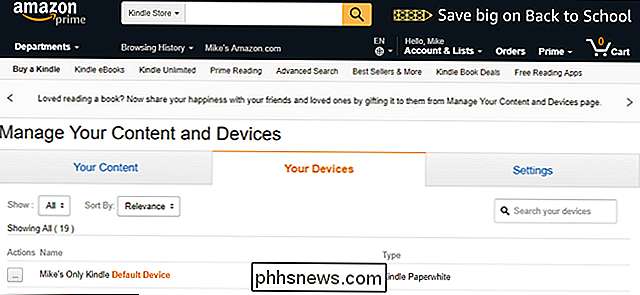
E-postadressen for denne bestemte enheten eller appen vises. Du kan klikke på "rediger" -knappen for å endre @ kindle.com-adressen til noe mer minneverdig.
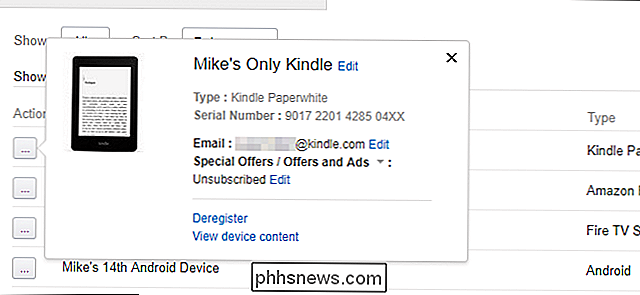
Bytt nå til din foretrukne e-postklient. Jeg bruker Gmail på nettet, men et vanlig e-postsystem på en hvilken som helst enhet skal fungere, så lenge det tillater deg å legge ved filer. Opprett en ny e-post, trykk inn i adressen og legg til dokumentene eller filene dine.
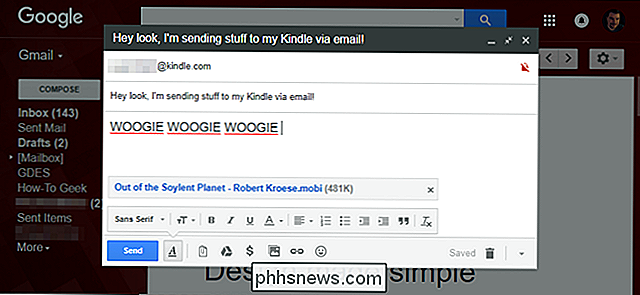
Du trenger ikke en gang å legge inn et emne eller en tekst, bare send e-posten og Amazonas servere vil levere filene til din Kindle neste
Slik organiserer du ebook-samlingen med kaliber
Vi har dekket Caliber før: det er en utmerket tredjepartssuite for opprette og administrere e-bøker. Her er et omfattende utseende på alt du kan gjøre med programmet, men hvis du vil ha bøker på en Kindle (som Caliber kan gjøre automatisk med filkonvertering og overføring), følg disse enkle trinnene. Fra hovedgrensesnittet klikker du på Legg til bøker, og naviger deretter til mappen og filen du vil sende, og velg den. Sett inn din tenne på PCen, høyreklikk bokfilen i Kaliber og klikk "send til enhet" og deretter "Send til hovedminne." Filen vil bli flyttet til din tenne, og om nødvendig konvertert til en kompatibel filformat på samme tid.
Spesielt om konvertering er det som gjør Caliber så nyttig, selv om du ikke bruker det som en organisasjon også. Mange DRM-frie bøker kommer i EPUB-format, hvilke Kindles støtter ikke. Med kaliber kan du konvertere dem til lignende, men Kindle-vennlig AZW3-format, slik at du kan få nesten hvilken som helst bok på din Kindle.

Hvilket Linux-filsystem skal du bruke?
Når du formaterer partisjoner på en Linux-PC, ser du et bredt utvalg av filsystemalternativer. Disse alternativene trenger ikke å være overveldende. Hvis du ikke er sikker på hvilket Linux-filsystem du skal bruke, er det et enkelt svar. Hurtigsvar: Bruk Ext4 hvis du ikke er sikker. Vi kommer inn i ugresset og nedkjør forskjellen mellom ulike filsystemer i et øyeblikk, men hvis du ikke er sikker: Bruk Ext4.

Slik sporer du rutinemessig vedlikehold av bilen med dash
Bilen trenger mye rutinemessig vedlikehold, fra å skifte olje til å dreie dekkene og en masse ting i mellom det du glemmer til de begynner å bryte. Heldigvis gjør Dash det lettere å holde styr på når du trenger å utføre grunnleggende vedlikehold. Slik setter du opp. Vi har tidligere nevnt Dash som en praktisk måte å holde oversikt over grunnleggende informasjon om bilen din, for eksempel din lisens tallerken, VIN og kilometerteller lesing.


